サーフェスのトリム解除
サーフェスの トリム解除(Untrim Surface)では、穴や外郭エッジのエッジのトリムを解除できます。エッジを選択してサーフェスのトリム解除(Untrim Surface)を実行すると、そのエッジは元面領域まで延長されます。サーフェスの元面領域を指定したパーセンテージ分だけ延長したり、端点を接続してサーフェスを埋めたりすることもできます。サーフェスのトリム解除(Untrim Surface)ツールは、インポートしたサーフェス、または作成したサーフェスで使用します。
注記: サーフェスのトリム解除(Untrim Surface)は既存サーフェスを 延長しますが、サーフェス フィル では別々のサーフェスを作成し、複数面の間にパッチを適用し、拘束カーブを使用するなどの違いがあります。
サーフェスのトリム解除を使用するには:
-
トリム解除するサーフェス部品ファイルを開きます。
-
サーフェス ツールバーの  サーフェスのトリム解除(Untrim Surface)をクリックするか、挿入、サーフェス、サーフェスのトリム解除(Insert, Surface, Untrim)を選択します。 サーフェスのトリム解除(Untrim Surface)をクリックするか、挿入、サーフェス、サーフェスのトリム解除(Insert, Surface, Untrim)を選択します。
-
選択アイテム(Selections) で、トリム解除する面、またはエッジを選択します。 で、トリム解除する面、またはエッジを選択します。
注記: 選択したエッジによっては、サーフェスが元面領域まで延長できない可能性があります。エッジを拘束するには、図のように隣接するエッジを選択します。
|
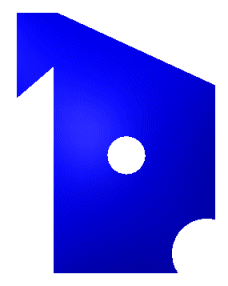
|
|

|
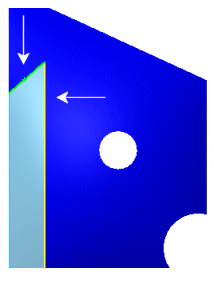
|
|
エッジの延長(Extend edges)-エッジを図のように選択すると、サーフェスは元面領域まで延長します。サーフェスのナチュラルバウンダリのパーセンテージで延長するために距離  (Distance)を調整します。 (Distance)を調整します。
|
サーフェスの延長を拘束するには、両方のエッジを図のように選択します。
|
-
オプション(Options)でエッジ トリム解除のタイプ(Edge untrim type)をデフォルトのエッジの延長(Extend edges)のままにし、すべてのエッジを元面領域まで 延長します。または、両方のエッジを選択し、右図のように端点の接続(Connect endpoints)を選択することもできます。
最初のサーフェスをマージするサーフェス延長を作成するには、元のボディとマージ(Merge with original) チェックボックス(デフォルト)を選択してください。
新たに、別のサーフェスボディを作成するには、元のボディとマージ(Merge with original) チェックボックスを選択解除してください。オリジナルの、そして新しいサーフェスの両方のボディが FeatureManager デザイン ツリーに現われます。
-
OK  をクリックしてサーフェスをトリム解除します。 をクリックしてサーフェスをトリム解除します。
|
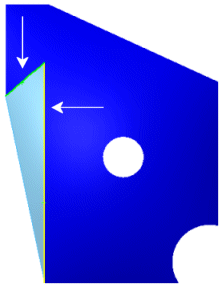
|
|
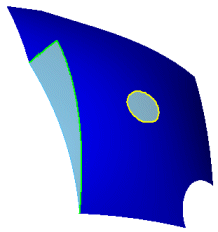
|

|
|
サーフェスのトリム解除で左側の2つのエッジと内側のエッジを 選択します。オプション(Options)で端点の接続(Connect endpoints)を選択します。
|
サーフェスのトリム解除で、面を選択します。オプション(Options)で全エッジ(All edges)を選択します。すべてのエッジが元面領域まで延長されます。
|